win8电脑系统用久后,因为种种原因可能会出现频繁的win8电脑死机等故障问题,可以通过重装系统win8解决。那么电脑死机怎么重装系统win8呢?下面小编就教下大家具体的重装系统win8的方法步骤。
工具/原料
系统版本:windows8系统
品牌型号:拯救者Y9000P
软件版本:下载火(xiazaihuo.com)一键重装系统V2290
方法
1.首先需要一台能使用的电脑,下载下载火(xiazaihuo.com)一键重装系统工具,插入u盘,在制作系统下点击【开始制作】。

2.选择需要重装Windows8系统,点击【开始制作】。
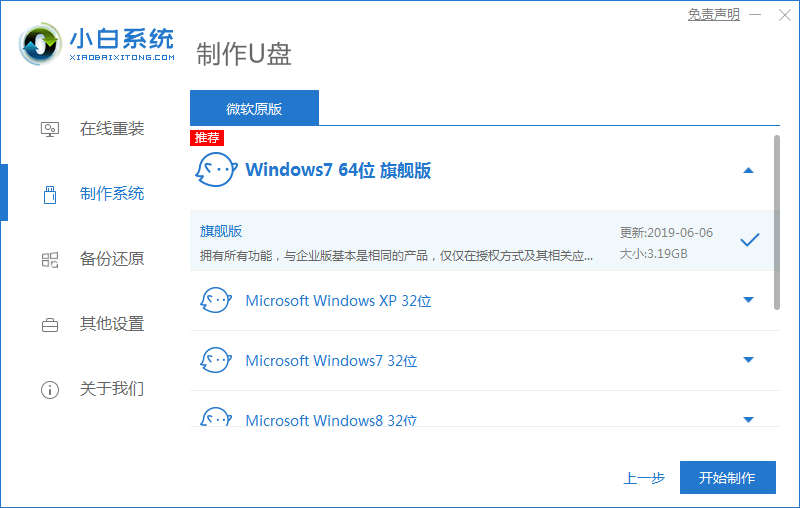
3.u盘启动盘制作完成,点击【预览】电脑品牌的启动热键。

win8中文版怎么升级为win10专业版
windows8系统用户大都会选择升级到win10系统,那么win8中文版怎么升级为win10专业版呢?下面我们来看具体装机吧一键重装系统升级windows10专业版的步骤.
4.将U盘插入需要重装的电脑上,重启按照品牌快捷键进入U盘设置启动。

5.接着选择进入pe,软件便会自动开始安装win8。

6.安装完成后,点击【立即重启】准备进入全新系统的桌面。

总结
1、打开下载火(xiazaihuo.com)工具,制作U盘启动盘;
2、重启电脑设置U盘启动,选择进入pe系统;
3、安装系统后重启电脑进入新系统桌面。
以上就是电脑技术教程《电脑死机怎么重装系统win8》的全部内容,由下载火资源网整理发布,关注我们每日分享Win12、win11、win10、win7、Win XP等系统使用技巧!怎样重装win8电脑系统
win8是不俗的系统?不少人都很喜欢这个系统,那么如何重装win8系统?下面为大家介绍该如何重装win8系统,希望可以帮助到想要下载win8系统的小伙伴。






